Arreglar el bloqueo de Avast League of Legends (LOL)
Miscelánea / / November 28, 2021
¿Avast bloquea League of Legends y te impide jugar? En esta guía, vamos a resolver el problema de bloqueo de Avast LOL.
¿Qué es League of Legends?
League of Legends o LOL es un videojuego de acción con un modo de batalla multijugador en línea. Es uno de los juegos de PC más exitosos de todos los tiempos. Con un estimado de 100 millones de usuarios activos mensuales, disfruta del apoyo de una gran cantidad de seguidores en la comunidad de transmisión de juegos.

Contenido
- Cómo arreglar el bloqueo de Avast League of Legends (LOL)
- ¿Por qué Avast bloquea LOL?
- Método 1: cree una excepción de Avast a través del menú Protección
- Método 2: cree una excepción de Avast a través del menú Excepciones
Cómo arreglar el bloqueo de Avast League of Legends (LOL)
¿Por qué Avast bloquea LOL?
El software Avast es una gran adición a una ya larga lista de Software antivirus. Brinda protección en profundidad a su PC a través de sus características de seguridad únicas. Con Avast, puede obtener acceso a la protección tanto en el modo en línea como fuera de línea.
Al igual que otros programas antivirus, Avast tiene la costumbre de etiquetar erróneamente ciertos programas como malware / troyano, especialmente si estos programas ocupan una gran parte de su espacio en disco. En lenguaje informático, se denomina caso de falso positivo, y esta es exactamente la razón por la que el juego LOL no se está ejecutando en su sistema.
Analicemos ahora la solución de problemas con estos métodos sencillos pero potentes que se detallan a continuación.
Método 1: cree una excepción de Avast a través del menú Protección
Como se explicó anteriormente, Avast podría percibir League of Legends como una amenaza, incluso si no lo es. Para evitar el problema de LOL de bloqueo de Avast, asegúrese de agregar la carpeta del juego a la lista de excepciones de Avast antes de iniciar el juego.
1. Abierto Avast Antivirus en su computadora haciendo clic en su icono en el Barra de tareas.
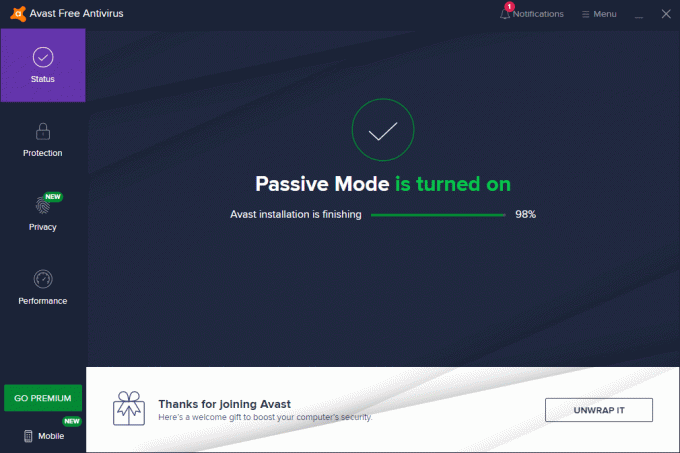
2. Bajo la Proteccion pestaña, busca Baúl de virus. Haga clic en él como se muestra.

3. Buscar Liga de Leyendas. Entonces escoge todos los archivos asociado con LOL de la lista de archivos que Avast ha calificado de maliciosos o peligrosos.
4. Finalmente, haga clic en Restaurar y agregar una excepción, como se destaca a continuación.
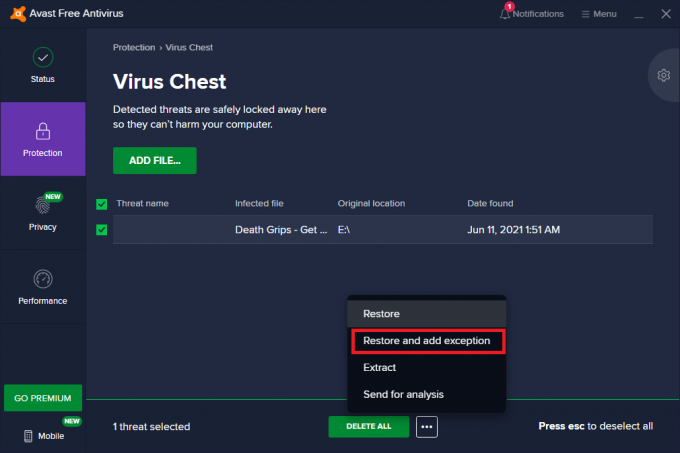
Esto restaurará todos los archivos de League of Legends que se eliminaron previamente después de que Avast los identificara erróneamente como malware. Estos también se agregarán a la lista de excepciones para evitar una mayor eliminación.
Verifique si el problema de LOL de bloqueo de Avast está solucionado. Si no es así, pase a la siguiente solución.
Leer también:Cómo solucionar problemas de apertura del cliente de League Of Legends
Método 2: cree una excepción de Avast a través del menú Excepciones
Si, por alguna razón, Avast ha bloqueado League of Legends; pero no lo ve en la sección de exclusión / excepción como se explicó en el método anterior. Hay otra forma de agregar una excepción a Avast a través de la pestaña Excepciones.
1. Lanzamiento Avast como se mostró anteriormente.
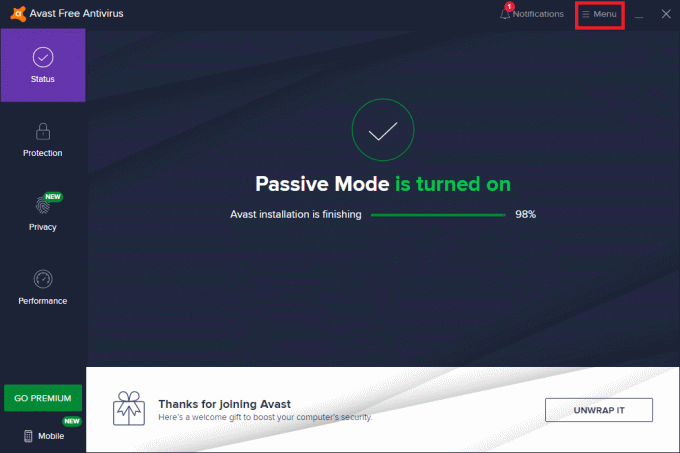
2. Ir a Menú> Configuraciones Como se muestra abajo.
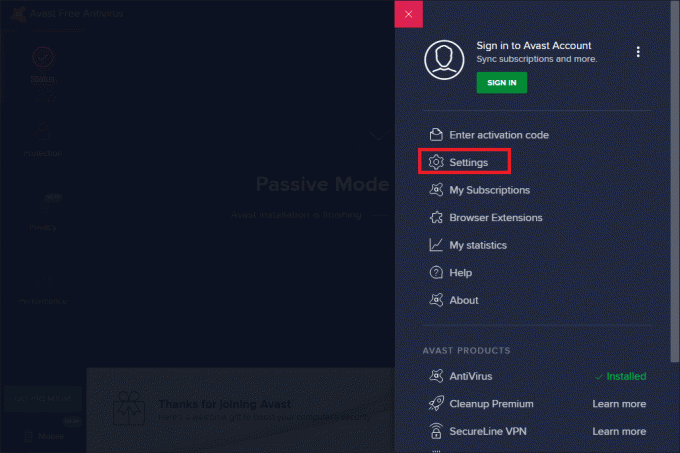
3. Bajo la General Tab, elige Excepciones como se muestra a continuación.
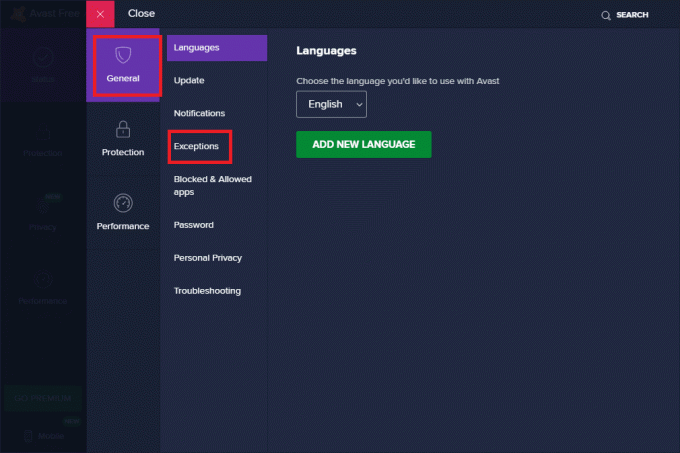
4. Para crear una excepción, haga clic en Añadir excepción, como se ve aquí.

5. Incluye el juego LOL Carpeta de Instalacion y .exe archivo en la lista de excepciones.
6. Salida el programa.
7. Para actualizar estos cambios, reiniciar tu computadora.
Este método definitivamente creará una excepción para el juego y podrás ejecutarlo.
Recomendado:
- Solucionar el problema de descarga lenta de League of Legends
- Cómo quitar Avast de Windows 10
- Cómo arreglar el cielo de No Man's Sky Crashing en PC
- Solucione el error de discordia de tasa limitada
Esperamos que esta guía haya sido útil y haya podido solucionar el problema de bloqueo de Avast en League of Legends. Háganos saber si puede crear excepciones en las aplicaciones antivirus de su sistema. Si tiene alguna consulta / comentario sobre este artículo, no dude en dejarlos en la sección de comentarios.



